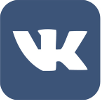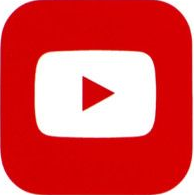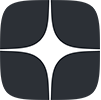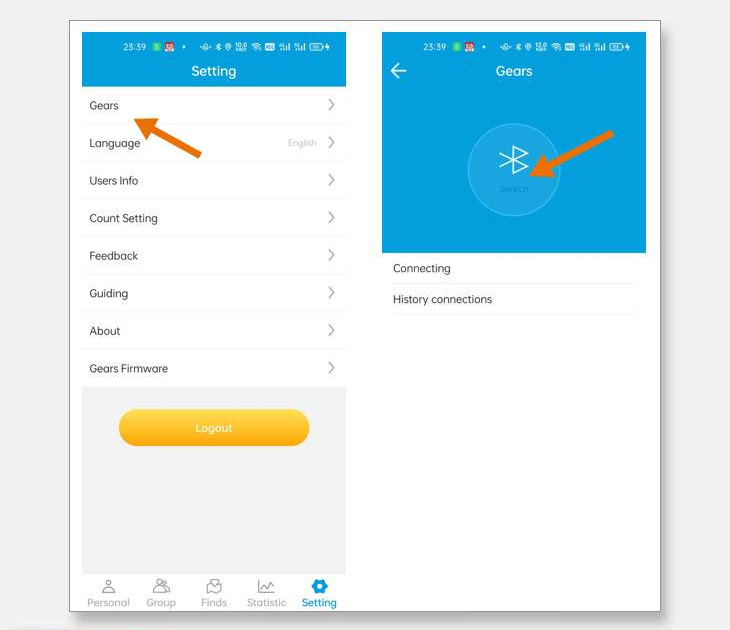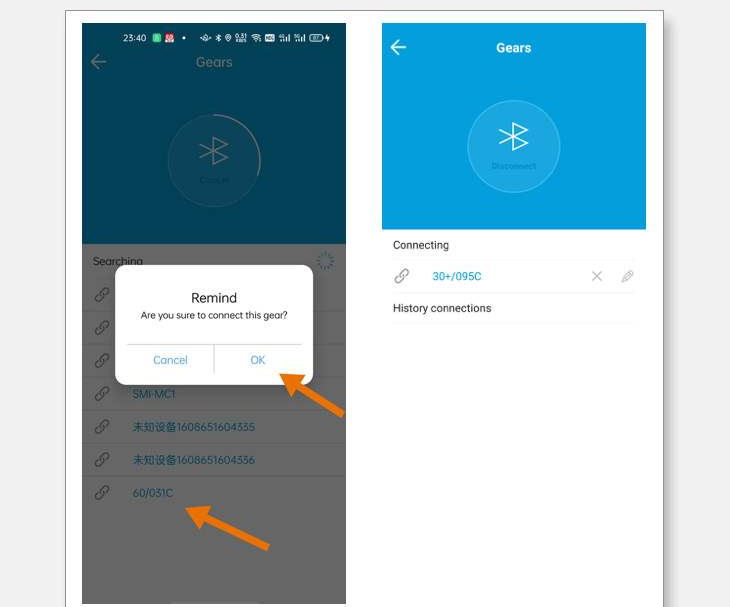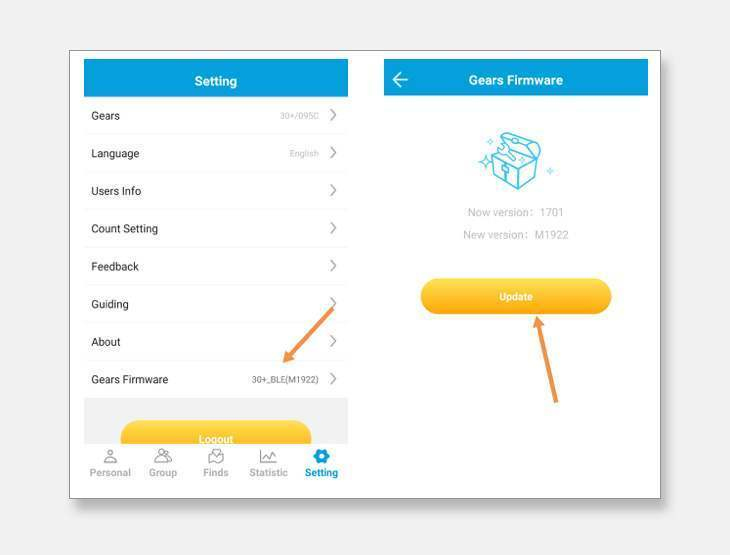Одно из основных изменений прошивки коснулось работы на глубоких сигналах VDI. Если в прошлых версиях устройств во время звукового отклика на экране не отображался VDI, то теперь, благодаря новой прошивке, он четко определяется и на дисплее визуализируется вид находки. А по громкости звуковых откликов можно определить размеры предмета и глубину, на которой он залегает.
Помимо этого, в приложении QuestGo появились новые функции. Например, сейчас пользователи могут публиковать фотографии найденных предметов прямо в программе.
Как обновить прошивку Q30 и Q60
Обновить прошивку металлоискателя можно без использования компьютера или провода к нему — требуется только смартфон и включенное на нем Bluetooth соединение.
Процесс обновления:
1. Скачайте на телефон приложение QuestGo. Оно доступно как в AppStore, так и в GooglePlay, а также его можно установить напрямую с сайта компании. Если программа уже имеется на устройстве, то необходимо обновить ее до последней версии.
2. Проверьте, чтобы и телефон, и металлоискатель были заряжены на 100%.
3. Включите Блютуз соединение на смартфоне.
4. Выполните вход в приложение и убедитесь, что оно готово к работе.
5. В программе зайдите в Settings (Настройки), выберите пункт Gears (Подключение), далее Metal Detector (Металлодетектор) и Search (Поиск). После этого отобразится список доступных устройств, где вам нужно выбрать название своего прибора. Когда на экране детектора появится буква Q, это обозначит, что подключение прошло удачно.
6. Загрузите обновление в металлодетектор: в приложении выберите пункт Settings (Настройки), далее Select Gears Firmware (Выбрать версию прошивки) и Update (Обновление). При наличии доступного обновления в программе появится кнопка Update (Обновить), на которую остается только нажать.
7. Следите за ходом обновления, процесс которого отображается на дисплеях обоих устройств. Во время установки прошивки не выключайте телефон или металлодетектор, а также не отключайте Блютуз. Если обновление прервалось по каким-то причинам, то перезагрузите детектор и начните обновление заново.
8. После удачного завершения перепрошивки, на экране телефона появится уведомление о готовности детектора к использованию. Закончите процесс нажатием на кнопку MCU, в результате чего прибор перезагрузится и будет готов к работе.